Как изготовить схему рисунка или фотографии с помощью компьютера
Наверное это самая большая проблема для мастериц - найти нужную схему для вязания или вышивки. Не смотря на то что в интернете в бесплатном доступе таких схем миллионы, нам всегда хочется чего-то большего. уникального.
Поэтому сегодня я собрала для вас информацию о 5-ти различных сайтах с помощью которых можно создать свои схемы для вязания в технике С2С. Начинаем.
Подборка сайтов для онлайн создания схем для вязания в технике С2С
1. knitPro (или другое название microrevolt)
Это сайт, который позволяет перевести картинку или рисунок в схему для вязания или вышивки.
Сайт прост в использовании. Все параметры интуитивно понятны, создавать можно любое количество рисунков без ограничений. В результате итоговая схема будет скачиваться в формате pdf.
- нечеткость схемы;
- нет возможности редактировать готовый результат;
- нет возможности настройки цветов;
- формат итогового файла - pdf не всегда удобен в использовании.
В целом, сайт может служить хорошей основой для создания схемы из фотографии, но ее непременно придется потом дорабатывать.
2. xfloss
Интересный сайт для создания схем на основе рисунков и картинок. Пожалуй, самое большое его преимущество - огромное количество настроек. Редактируя каждую из них, можно найти оптимальный вариант схемы, задать нужное количество цветов, размер и прочее.
В результате схему можно распечатать сразу на сайте. Готовая схема сразу кадрирована (разделена) на части для удобства использования.
Из минусов я отмечу:
- сложные настройки, чтобы разобраться приходится на начальном этапе изучить огромное количество информации в разделе "Справка";
- в готовой схеме в формате jpeg нет разлиновки в клетку;
- нет возможности точечного (пиксельного) редактирования файла.
В итоге: схемы ориентированны больше на вышивку, а не на вязание в технике С2С. Но, тем не менее, если вам все же удастся разобраться со всевозможными настройками сайта, то сложности в создании схемы точно не возникнет!
3. Pic2Pat
Интересный сайт для создания схем на основе готового рисунка. Минимальное количество настроек позволяет быстро сориентироваться и не штудировать большое количество информации.
В настройках можно выбрать итоговый размер, тип нити и количество стежков на сантиметр. В зависимости от этих настроек, в итоге, будет представлено несколько различных вариантов схем, из которых можно выбрать понравившуюся и скачать.
В итоге схема получается неплохого качества с удобной разлиновкой. Если ее немного подредактировать, придать больше четкости и убрать лишние цветовые переходы, то ее можно будет использовать для вязания в технике С2С. Но делать это придется самостоятельно, в каком-либо редакторе изображений, а не на сайте.
- нет цветовой настройки схемы;
- нет возможности точечного (пиксельного) редактирования файла;
- нечеткость готовой схемы.
4. IMGonline (раздел "Эффекты" - "Пиксельная картинка в клеточку")
Скорее это не сайт для создания схем, а сайт для пиксельной обработки рисунка. То есть сразу создать на данном сайте идеальную схему для вязания в технике С2С скорее всего не получится. Но полученный пиксельный рисунок вполне можно использовать как основу для дальнейшего корректирования.
Скриншот с сайта для создания пиксельной схемы рисунка Скриншот с сайта для создания пиксельной схемы рисункаКоличество настроек - минимально. Есть возможность настроить размер клетки итоговой схемы и ее четкость. Именно эти настройки и влияют на результат итоговой картинки. Чем меньше размер клетки, тем больше их будет на изображении.
- минимальный уровень настроек;
- нет цветовой коррекции изображения;
В целом, на данном сайте можно будет создать хорошую схему на основе рисунка, но для этого придется потратить много времени на подбор и корректирование размеров клетки.
5. Stitch Fiddle
Идеальный сайт для создания собственного рисунка для вязания в технике С2С. На данном сайте есть даже специальный отдельный пункт в меню для создания схем в технике вязания С2С. Но схемы, созданные на основе рисунков, не всегда могут быть четкими.
Пожалуй, это единственный сайт, который позволяет редактировать схемы, изменять цвет, размер и прочее. Итоговую схему можно скачать как в png формате, так и в pdf.
- сайт на английском языке;
- все самые нужные и полезные функции, облегчающие создание схемы, содержатся в платной версии;
- ограничение - 15 графиков на аккаунт в бесплатной версии. Для создания новых необходимо удалять старые.
Так же только на этом сайте (из всех вышеперечисленных) можно создать схему для вязания в технике С2С с нуля или перерисовать любую другую схему самостоятельно. В платной версии, помимо большого количества форматов для скачивания, есть возможность выгрузки описания вязания по рядам.
Сегодня хочу рассказать, как превратить картинку или фотографию в схему для вышивки (крестом или бисером) с помощью программы Photoshop.
Открываем выбранное изображение в программе Photoshop. У меня версия CS4.
Если у вас другая версия, то возможны некоторые отличия в расположении пунктов меню.
В преддверии Нового Года я выбрала вот такую елочку :)

Если есть желание, можно немного подкорректировать изображение. Самое приятное, что ювелирная точность здесь не важна, это не скажется на нашей схеме. Я с помощью “заливки” изменила цвет неба на красивый синий.

Далее заходим в меню Image > Mode > Indexed Color (на картинке слева).
В открывшемся окне (на картинке справа) в поле Colors устанавливаем наименьшее значение, при котором качество изображения вас устраивает. Обратите внимание, чтобы стояла галочка Preview, чтобы сразу видеть происходящие с картинкой изменения.

Теперь переходим в меню Image > Image Size.
Если необходимо, можете поменять значения ширины/высоты. В данном случае меня размер будущей вышивки 5,87*8,38 см устраивает.
В поле Resolution выбираем единицу измерения pixels/cm и устанавливаем число, соотвествующее количеству крестиков в 1 см. В моем случае канва для вышивки с размером клеточки 2*2 мм, поэтому в 1 см поместятся 5 крестиков.

Полученную в результате схему масштабируем до удобного размера.

Далее заходим в меню Image > Mode > Color Table и будем работать с цветами.

В открывшемся окне мы видим всю палитру цветов, представленную на картинке (+белый/черный в зависимости от установок).
Здесь мы можем изменять палитру изображения в зависимости от имеющихся цветов ниток для вышивания.
Например, у меня есть нитки синего, светло- и темно-зеленого, белого и коричневого цветов. И мне бы не хотелось искать где-то дополнительные цвета.
Поэтому я выделяю левой клавишей мыши все оттенки синего в палитре (а их получилось целых 6!) и заменяю их одним цветом.
Помимо открывающейся палитры, эту замену можно выполнить при (клик + Alt) любым красящим инструментом (заливка, кисть…) на нужной точке изображения.

Проделываем то же самое с остальными цветами до получения того количества цветов и оттенков, с которым вы готовы работать. На фото то, что получилось у меня.

Далее при желании инструментом «карандаш» дорабатываем изображение.
Я подкорректировала ствол и добавила темно-зеленого цвета.

А потом пошел снег (как сегодня на улице!) и ёлочка принарядилась в белое :)
Наша схема готова, осталось оформление.

Сделаем место для палитры. Для этого увеличиваем изображение кадрированием. Обратите внимание, чтобы цвет фона присутствовал в нашей палитре, но при этом нигде не сливался с изображением. Я выбрала контрастный черный.

Теперь на этой полоске рисуем «карандашом» цветовые квадратики. (не забывайте для взятия цвета использовать «пипетку» — клик с клавишей Alt).
Вот, что у нас получилось!

Теперь для удобства добавим разметку. Заходим Preferences > Guides, Grid… и настраиваем сетку (Grid).

В открывшемся окне устанавливаем частоту линий разметки (я установила линию через каждые 5 пикселей) и количество промежуточных делений (пунктиром между сплошными линиями).
Также здесь можно выбрать цвет разметки (контрастирующий с изображением, чтобы было видно линии). В данном случае черный цвет меня устраивает.

Заходим в меню View > Show и включаем нашу сетку Grid

Получилось вот так!

Делаем снимок экрана и открываем полученное изображение в фотошопе. Кадрируем.

Сохраняем наш готовый файл и любуемся результатом!

Теперь можно распечатать на цветном принтере и приступить к вышивке!
Вот еще несколько моих схем, созданных таким же методом.

Примечание: при больших размерах вышивки, когда принтскрин неудобен, возможен другой вариант. После создания окончательной картинки увеличить ее размер и создать и наложить сетку отдельным слоем.
Сегодня существует множество компьютерных программ, позволяющих сделать схему для вышивки крестом. Теперь понравившуюся картинку или фотографию можно легко перевести в электронный файл, разлиновать и распечатать. Времена, когда плохо сканированные схемы передавались из рук в руки, прошли. Интернет открыл новые возможности пользователям.
Эта статья расскажет о том, как сделать схему для вышивки крестом самому, с помощью специальных программ. Отметим самые популярные из них: «Крестик», Paint, Pattern Maker for Cross Stitch.
Более подробные рекомендации по каждой программе
«Крестик» создали российские программисты для русскоговорящих пользователей. Простая и понятная программа с удобным интерфейсом. В ней имеется подробная инструкция для работы. Поэтому сделать схему вы можете самостоятельно, если обладаете простейшими навыками работы на компьютере. В ней же можно подобрать и цвета мулине для вышивки крестом.
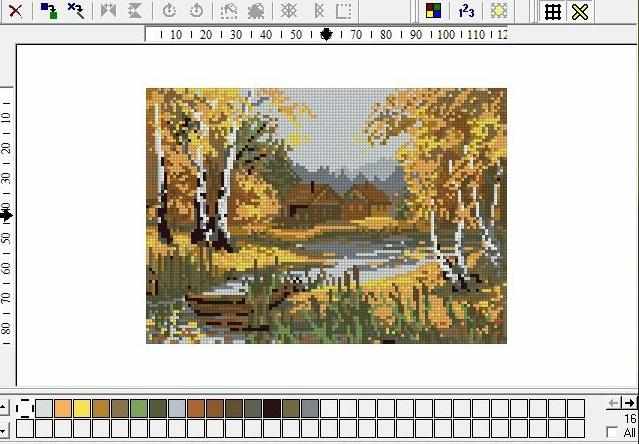
Программа Paint тоже проста в обращении. Основные шаги для пользователя:
- помещаем нужную картинку в программу;
- увеличиваем ее размер. Например, вместо 100% делаем 500%. Картинка размывается, делясь на пиксели. Каждый пиксель и будет являться крестиком;
- распечатываем полученное изображение. Сделать это можно на принтере.
Схема для вышивки готова.
Pattern Maker for Cross Stitch популярна среди продвинутых пользователей. Данная утилита имеет русифицированную версию и детальную инструкцию. Изучив пошаговые рекомендации, можно сделать схему для вышивки даже повышенной степени сложности и широкой цветовой палитры. Разработчик дает возможность скачать четырехдневную пробную версию прямо у себя на сайте.
Мы рассказали о самых простых способах, которые помогут вам сделать схему для вышивки крестом. В нашем магазине вы можете подобрать все необходимое для вышивания: мулине, канву и прочие аксессуары. Желаем творческих успехов!
Наверно, каждая вышивальщица задумывалась над тем, а как же делаются схемы для вышивки. Возможно, многие из вас даже хотели бы сами сделать схему для вышивки крестом. Ведь, умея делать их самостоятельно, можно вышить что угодно - любую картинку, изображение или даже портрет любимого человека.
Так вот сегодня я хочу рассказать и показать, как же делаются схемы для вышивки. Конечно, рассматривать этот процесс мы будем на очень простом примере, вот таких вот разноцветных конфетках. А рисовать схему мы будем в программе Pattern Maker с использованием только полного креста.
Но, когда знаешь принцип, то со временем можно замахнуться и на что-то посложнее.

Изначально эти конфетки выглядели совсем иначе, за шаблон я взяла их контур.

Итак, для начала нам нужно загрузить нашу картинку в программу с помощью функции загрузки изображений и выбрать необходимые опции.

Когда изображение появится на рабочей области, выбираем из палитры желаемые цвета, которыми начинаем прорисовывать наши конфетки, выбрав сверху опцию Полный крест. Для контура я брала черный, ну а цветными нитками я раскрасила сами конфетки. Также не забываем добавить немного тени. Так изображение смотрится намного интереснее.

После всех манипуляций наши конфетки готовы. Программа сама сформирует схему, преобразует цвета в символы и сделает раздел с ключами к ним. Схему можно распечатать и вышивать!
Как видите, рисовать схемы, особенно простые, не так уж и сложно. Конечно, как и в любом ремесле, здесь есть свои нюансы и тонкости, конечно, рисовать сложные картины - это большой труд, требующий немалых умений. Но цель данного мастер-класс заключается лишь в демонстрации основного принципа создания схем, то, как они вообще создаются.
Ведь каждый великий художник начинал с азов. Теперь вы знаете, как сделать схему для вышивки крестом, и, быть может, моя статья вдохновит и вас попробовать сделать что-то самостоятельно.
Полную версию мастер-класса, а также подробное видео создания данной схемы вы можете найти на моем сайте здесь.
Я планирую и дальше публиковать подобные мастер-классы, поэтому подписывайтесь на канал и следите за новостями.
Спасибо. И ещё момент: вы бы постили, например, в сообщество "Рукодельники" (в общей ленте пост тоже будет), так вас увидит больше людей, которые интересуются той же вышивкой. В общей ленте вы теряетесь и набираете мало плюсов, как результат — пост видят не многие. Я, например, вижу только потому, что подписана на тег "Вышивка крестом".
Спасибо большое за урок.

Не повторяйте.
Помнится был такой момент в жизни, когда я занималась только большими картинами, которые делала в программе сама. Это и не сложно, и вышиваешь именно то что хочешь, а не выбираешь из того, что есть в магазинах. Но.
Никогда не думала что такое может случиться) У меня в планшет загружена программа схем, я вышивала именно по цифровой схеме, мне казалось это проще, чем распечатывать на бумаге, и зачёркивать карандашом вышитые стежки. И тут случилось ЭТО

Я в очередной день захожу в программу, а там нет этой схемы) просто нет её
я пыталась заново создать с теми же параметрами, но программа выдавала иную схему, отличающуюся. Я думаю, вы уже догадались, что выдумывать и передумывать схему желания уже не было, поэтому она теперь просто лежит и напоминает об ошибках.
Зато теперь я всегда распечатываю схемы)) Потому что, Ну Нафиг))) Обидно, эту картину я хотела подарить сестре!
Так что не повторяйте моих ошибок, и если берётесь за большие картины, всегда печатайте и сохраняйте схемы куда нить на облако)

А я всё о том же.
Привет! Недавно читала всякую муть про авторские права) И тут выяснилось, что создавая и продавая схемы с картинок из интернета, могут взять за одно место. Обидно! Ох, эти авторские права! Но выше я уже говорила, что умение рисовать мне не дано природой, я бы сказала, что оно даже в минусе))
Но, как можно удержаться?! Ты увидел какого то мультяшного героя и прям видишь его на своей футболке. Ну уж очень хочется! Простите, но меня не остановить.
Недавно нашла прикольную картинку Стича (Лило и Стич), и думаю: "Хочу!". Обработала её в одной программе, в другой. Всё не то! Думаю - Окай, перерисую! И вот он, готов, уже хотя бы в виде схемы.
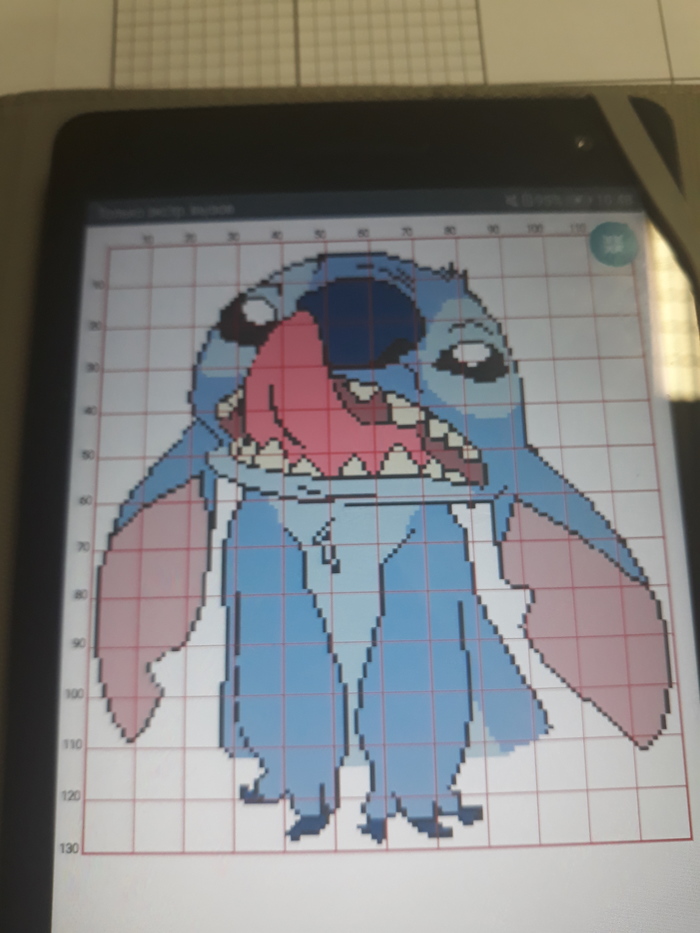
Читайте также:


